Astuce : Contrôler un ordinateur à distance avec Google Chrome à partir de son Smartphone
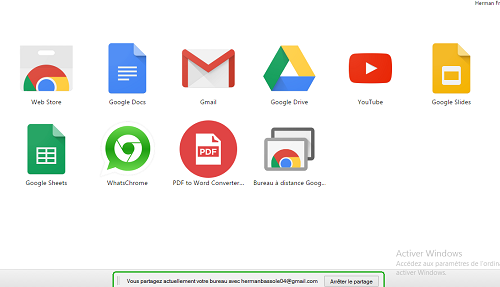
Vous rêvez de contrôler votre ordinateur portable à partir de votre téléphone Android ? Eh bien, ne vous en faites pas. Nous vous proposons une astuce simple grâce à l’application « Bureau à distance Google Chrome » disponible dans votre Play Store. Voici comment s’y prendre.
Sur votre navigateur Google Chrome, saisissez dans la barre de recherche « chrome ://extensions ». La page qui va s’ouvrir va afficher la liste des extensions déjà installées sur votre navigateur. Défilez et rendez-vous au bas de la page et cliquez sur « Plus d’extensions » juste à votre gauche. Un nouvel onglet s’ouvrira. Dès que c’est fait, vous avez une barre de recherche juste à votre gauche. Saisissez-y « Bureau à distance Google Chrome » et validez par la touche « Entrée » de votre clavier.
Parmi les extensions proposées, vous verrez sans doute en 4e position « Bureau à distance Google Chrome ». Ajoutez-le à votre navigateur. Après le téléchargement, ouvrez un autre onglet ou une nouvelle fenêtre et saisissez dans la barre de recherche « chrome ://apps ». Comme résultat, vous verrez la liste des applications développées par Google disponibles sur votre machine. Il y a entre autres Gmail, Google Drive, YouTube, (…) et « Bureau à distance Google Chrome », l’extension que vous venez juste d’ajouter à votre navigateur.
 Cliquez sur « Bureau à distance Google Chrome ». Une petite fenêtre s’ouvrira. Dans la section « Mes ordinateurs », cliquez sur « Premiers pas ». Cliquez ensuite sur « Activer les connexions à distance ». Une petite boite de dialogue apparaitra. Saisissez deux fois un code d’accès, puis cliquez sur « OK ». Après cela, il suffit de rafraîchir pour que le nom de votre Ordinateur apparaisse.
Cliquez sur « Bureau à distance Google Chrome ». Une petite fenêtre s’ouvrira. Dans la section « Mes ordinateurs », cliquez sur « Premiers pas ». Cliquez ensuite sur « Activer les connexions à distance ». Une petite boite de dialogue apparaitra. Saisissez deux fois un code d’accès, puis cliquez sur « OK ». Après cela, il suffit de rafraîchir pour que le nom de votre Ordinateur apparaisse.
A présent sur votre smartphone, télécharger gratuitement l’application « Bureau à distance Google Chrome » sur votre Play Store. Après ouvrez-le en vous assurant que le compte Gmail sur votre téléphone est le même sur votre ordinateur. Si ce n’est pas le cas alors, dès que vous ouvrirez l’application sur votre téléphone, vous verrez écrit « Aucun appareil auquel se connecter » et « Comment procéder ». Mais si votre compte Gmail est le même que celui sur votre ordinateur, vous verrez apparaitre le nom de votre ordinateur en ouvrant l’application. Par exemple si votre ordinateur s’appelle « Arnaud », alors sur votre téléphone vous verrez s’afficher « Arnaud ». Cliquez là-dessus puis saisissez à nouveau le code d’accès que vous avez rentré sur votre machine.
Et le tour est joué. L’écran de votre ordinateur s’affichera sur votre téléphone et vous pourrez ouvrir n’importe quel fichier sur votre PC sans le toucher. Vous avez désormais le contrôle de votre machine.
Herman Frédéric Bassolé
Lefaso.net


Vos commentaires
1. Le 10 mai 2017 à 21:30, par Obama En réponse à : Astuce : Contrôler un ordinateur à distance avec Google Chrome à partir de son Smartphone
Propre frère.
Ça peut nous aider. God bless.
2. Le 11 mai 2017 à 11:02, par LoiseauDeMinerve En réponse à : Astuce : Contrôler un ordinateur à distance avec Google Chrome à partir de son Smartphone
Ok ! Astuces pour astuces, facilités pour facilités ! C’est aussi la voie royale pour un man of the middle, un sniffer, un mec pas bien de vous voler des informations, notamment des personal data.
Keep in touch Guy !